Konfigurieren Sie ONTAP -Cluster in einer MetroCluster -IP-Konfiguration
 Änderungen vorschlagen
Änderungen vorschlagen


Sie müssen die Cluster Peer, die Root-Aggregate spiegeln, ein gespiegeltes Datenaggregat erstellen und dann den Befehl zum Implementieren der MetroCluster Operationen ausgeben.
Bevor Sie ausführen metrocluster configure, HA-Modus und DR-Spiegelung sind nicht aktiviert und Sie können eine Fehlermeldung in Bezug auf dieses erwartete Verhalten sehen. Sie aktivieren später den HA-Modus und die DR-Spiegelung, wenn Sie den Befehl ausführen metrocluster configure Um die Konfiguration zu implementieren.
Deaktivieren der automatischen Laufwerkszuweisung (bei manueller Zuweisung in ONTAP 9.4)
Wenn in ONTAP 9.4 Ihre MetroCluster IP-Konfiguration weniger als vier externe Storage-Shelfs pro Standort umfasst, müssen Sie die automatische Laufwerkszuweisung auf allen Nodes deaktivieren und Laufwerke manuell zuweisen.
In ONTAP 9.5 und höher ist diese Aufgabe nicht erforderlich.
Diese Aufgabe gilt nicht für ein AFF A800 System mit einem internen Shelf und ohne externen Shelfs.
-
Automatische Laufwerkszuweisung deaktivieren:
storage disk option modify -node <node_name> -autoassign off -
Sie müssen diesen Befehl für alle Knoten in der MetroCluster IP Konfiguration ausgeben.
Überprüfen der Laufwerkszuweisung von Pool 0-Laufwerken
Sie müssen überprüfen, ob die Remote-Laufwerke für die Knoten sichtbar sind und ordnungsgemäß zugewiesen wurden.
Die automatische Zuweisung ist abhängig vom Plattformmodell für Storage-Systeme und der Anordnung der Festplatten-Shelfs.
-
Vergewissern Sie sich, dass Pool-0-Laufwerke automatisch zugewiesen werden:
disk showDas folgende Beispiel zeigt die Ausgabe „Cluster_A“ für ein AFF A800 System ohne externe Shelfs.
Ein Viertel (8 Laufwerke) wurde automatisch „Node_A_1“ zugewiesen und ein Quartal wurde automatisch „Node_A_2“ zugewiesen. Die übrigen Laufwerke sind Remote-Laufwerke (Pool 1) für „Node_B_1“ und „Node_B_2“.
cluster_A::*> disk show Usable Disk Container Container Disk Size Shelf Bay Type Type Name Owner ---------------- ---------- ----- --- ------- ----------- --------- -------- node_A_1:0n.12 1.75TB 0 12 SSD-NVM shared aggr0 node_A_1 node_A_1:0n.13 1.75TB 0 13 SSD-NVM shared aggr0 node_A_1 node_A_1:0n.14 1.75TB 0 14 SSD-NVM shared aggr0 node_A_1 node_A_1:0n.15 1.75TB 0 15 SSD-NVM shared aggr0 node_A_1 node_A_1:0n.16 1.75TB 0 16 SSD-NVM shared aggr0 node_A_1 node_A_1:0n.17 1.75TB 0 17 SSD-NVM shared aggr0 node_A_1 node_A_1:0n.18 1.75TB 0 18 SSD-NVM shared aggr0 node_A_1 node_A_1:0n.19 1.75TB 0 19 SSD-NVM shared - node_A_1 node_A_2:0n.0 1.75TB 0 0 SSD-NVM shared aggr0_node_A_2_0 node_A_2 node_A_2:0n.1 1.75TB 0 1 SSD-NVM shared aggr0_node_A_2_0 node_A_2 node_A_2:0n.2 1.75TB 0 2 SSD-NVM shared aggr0_node_A_2_0 node_A_2 node_A_2:0n.3 1.75TB 0 3 SSD-NVM shared aggr0_node_A_2_0 node_A_2 node_A_2:0n.4 1.75TB 0 4 SSD-NVM shared aggr0_node_A_2_0 node_A_2 node_A_2:0n.5 1.75TB 0 5 SSD-NVM shared aggr0_node_A_2_0 node_A_2 node_A_2:0n.6 1.75TB 0 6 SSD-NVM shared aggr0_node_A_2_0 node_A_2 node_A_2:0n.7 1.75TB 0 7 SSD-NVM shared - node_A_2 node_A_2:0n.24 - 0 24 SSD-NVM unassigned - - node_A_2:0n.25 - 0 25 SSD-NVM unassigned - - node_A_2:0n.26 - 0 26 SSD-NVM unassigned - - node_A_2:0n.27 - 0 27 SSD-NVM unassigned - - node_A_2:0n.28 - 0 28 SSD-NVM unassigned - - node_A_2:0n.29 - 0 29 SSD-NVM unassigned - - node_A_2:0n.30 - 0 30 SSD-NVM unassigned - - node_A_2:0n.31 - 0 31 SSD-NVM unassigned - - node_A_2:0n.36 - 0 36 SSD-NVM unassigned - - node_A_2:0n.37 - 0 37 SSD-NVM unassigned - - node_A_2:0n.38 - 0 38 SSD-NVM unassigned - - node_A_2:0n.39 - 0 39 SSD-NVM unassigned - - node_A_2:0n.40 - 0 40 SSD-NVM unassigned - - node_A_2:0n.41 - 0 41 SSD-NVM unassigned - - node_A_2:0n.42 - 0 42 SSD-NVM unassigned - - node_A_2:0n.43 - 0 43 SSD-NVM unassigned - - 32 entries were displayed.Im folgenden Beispiel wird die Ausgabe „Cluster_B“ angezeigt:
cluster_B::> disk show Usable Disk Container Container Disk Size Shelf Bay Type Type Name Owner ---------------- ---------- ----- --- ------- ----------- --------- -------- Info: This cluster has partitioned disks. To get a complete list of spare disk capacity use "storage aggregate show-spare-disks". node_B_1:0n.12 1.75TB 0 12 SSD-NVM shared aggr0 node_B_1 node_B_1:0n.13 1.75TB 0 13 SSD-NVM shared aggr0 node_B_1 node_B_1:0n.14 1.75TB 0 14 SSD-NVM shared aggr0 node_B_1 node_B_1:0n.15 1.75TB 0 15 SSD-NVM shared aggr0 node_B_1 node_B_1:0n.16 1.75TB 0 16 SSD-NVM shared aggr0 node_B_1 node_B_1:0n.17 1.75TB 0 17 SSD-NVM shared aggr0 node_B_1 node_B_1:0n.18 1.75TB 0 18 SSD-NVM shared aggr0 node_B_1 node_B_1:0n.19 1.75TB 0 19 SSD-NVM shared - node_B_1 node_B_2:0n.0 1.75TB 0 0 SSD-NVM shared aggr0_node_B_1_0 node_B_2 node_B_2:0n.1 1.75TB 0 1 SSD-NVM shared aggr0_node_B_1_0 node_B_2 node_B_2:0n.2 1.75TB 0 2 SSD-NVM shared aggr0_node_B_1_0 node_B_2 node_B_2:0n.3 1.75TB 0 3 SSD-NVM shared aggr0_node_B_1_0 node_B_2 node_B_2:0n.4 1.75TB 0 4 SSD-NVM shared aggr0_node_B_1_0 node_B_2 node_B_2:0n.5 1.75TB 0 5 SSD-NVM shared aggr0_node_B_1_0 node_B_2 node_B_2:0n.6 1.75TB 0 6 SSD-NVM shared aggr0_node_B_1_0 node_B_2 node_B_2:0n.7 1.75TB 0 7 SSD-NVM shared - node_B_2 node_B_2:0n.24 - 0 24 SSD-NVM unassigned - - node_B_2:0n.25 - 0 25 SSD-NVM unassigned - - node_B_2:0n.26 - 0 26 SSD-NVM unassigned - - node_B_2:0n.27 - 0 27 SSD-NVM unassigned - - node_B_2:0n.28 - 0 28 SSD-NVM unassigned - - node_B_2:0n.29 - 0 29 SSD-NVM unassigned - - node_B_2:0n.30 - 0 30 SSD-NVM unassigned - - node_B_2:0n.31 - 0 31 SSD-NVM unassigned - - node_B_2:0n.36 - 0 36 SSD-NVM unassigned - - node_B_2:0n.37 - 0 37 SSD-NVM unassigned - - node_B_2:0n.38 - 0 38 SSD-NVM unassigned - - node_B_2:0n.39 - 0 39 SSD-NVM unassigned - - node_B_2:0n.40 - 0 40 SSD-NVM unassigned - - node_B_2:0n.41 - 0 41 SSD-NVM unassigned - - node_B_2:0n.42 - 0 42 SSD-NVM unassigned - - node_B_2:0n.43 - 0 43 SSD-NVM unassigned - - 32 entries were displayed. cluster_B::>
Peering der Cluster
Die Cluster in der MetroCluster Konfiguration müssen sich in einer Peer-Beziehung zueinander finden, damit sie kommunizieren und die für MetroCluster Disaster Recovery essentielle Datenspiegelung durchführen können.
Konfigurieren von Intercluster LIFs für Cluster-Peering
Sie müssen Intercluster-LIFs an Ports erstellen, die für die Kommunikation zwischen den MetroCluster-Partner-Clustern verwendet werden. Sie können dedizierte Ports oder Ports verwenden, die auch Datenverkehr haben.
Konfigurieren von Intercluster-LIFs auf dedizierten Ports
Sie können Intercluster-LIFs auf dedizierten Ports konfigurieren. Dadurch wird typischerweise die verfügbare Bandbreite für den Replizierungsverkehr erhöht.
-
Liste der Ports im Cluster:
network port showEine vollständige Befehlssyntax finden Sie in der man-Page.
Im folgenden Beispiel werden die Netzwerk-Ports in „cluster01“ angezeigt:
cluster01::> network port show Speed (Mbps) Node Port IPspace Broadcast Domain Link MTU Admin/Oper ------ --------- ------------ ---------------- ----- ------- ------------ cluster01-01 e0a Cluster Cluster up 1500 auto/1000 e0b Cluster Cluster up 1500 auto/1000 e0c Default Default up 1500 auto/1000 e0d Default Default up 1500 auto/1000 e0e Default Default up 1500 auto/1000 e0f Default Default up 1500 auto/1000 cluster01-02 e0a Cluster Cluster up 1500 auto/1000 e0b Cluster Cluster up 1500 auto/1000 e0c Default Default up 1500 auto/1000 e0d Default Default up 1500 auto/1000 e0e Default Default up 1500 auto/1000 e0f Default Default up 1500 auto/1000 -
Bestimmen Sie, welche Ports für die Intercluster-Kommunikation verfügbar sind:
network interface show -fields home-port,curr-portEine vollständige Befehlssyntax finden Sie in der man-Page.
Das folgende Beispiel zeigt, dass den Ports „e0e“ und „e0f“ keine LIFs zugewiesen wurden:
cluster01::> network interface show -fields home-port,curr-port vserver lif home-port curr-port ------- -------------------- --------- --------- Cluster cluster01-01_clus1 e0a e0a Cluster cluster01-01_clus2 e0b e0b Cluster cluster01-02_clus1 e0a e0a Cluster cluster01-02_clus2 e0b e0b cluster01 cluster_mgmt e0c e0c cluster01 cluster01-01_mgmt1 e0c e0c cluster01 cluster01-02_mgmt1 e0c e0c -
Erstellen Sie eine Failover-Gruppe für die dedizierten Ports:
network interface failover-groups create -vserver <system_svm> -failover-group <failover_group> -targets <physical_or_logical_ports>Im folgenden Beispiel werden die Ports „e0e“ und „e0f“ der Failover-Gruppe „intercluster01“ auf dem System „SVMcluster01“ zugewiesen:
cluster01::> network interface failover-groups create -vserver cluster01 -failover-group intercluster01 -targets cluster01-01:e0e,cluster01-01:e0f,cluster01-02:e0e,cluster01-02:e0f
-
Vergewissern Sie sich, dass die Failover-Gruppe erstellt wurde:
network interface failover-groups showEine vollständige Befehlssyntax finden Sie in der man-Page.
cluster01::> network interface failover-groups show Failover Vserver Group Targets ---------------- ---------------- -------------------------------------------- Cluster Cluster cluster01-01:e0a, cluster01-01:e0b, cluster01-02:e0a, cluster01-02:e0b cluster01 Default cluster01-01:e0c, cluster01-01:e0d, cluster01-02:e0c, cluster01-02:e0d, cluster01-01:e0e, cluster01-01:e0f cluster01-02:e0e, cluster01-02:e0f intercluster01 cluster01-01:e0e, cluster01-01:e0f cluster01-02:e0e, cluster01-02:e0f -
Erstellen Sie Intercluster-LIFs auf der System-SVM und weisen Sie sie der Failover-Gruppe zu.
Führen Sie in ONTAP 9.6 und höher Folgendes aus:network interface create -vserver <system_svm> -lif <lif_name> -service-policy default-intercluster -home-node <node_name> -home-port <port_name> -address <port_ip_address> -netmask <netmask_address> -failover-group <failover_group>Führen Sie in ONTAP 9.5 und früher Folgendes aus:network interface create -vserver <system_svm> -lif <lif_name> -role intercluster -home-node <node_name> -home-port <port_name> -address <port_ip_address> -netmask <netmask_address> -failover-group <failover_group>Eine vollständige Befehlssyntax finden Sie in der man-Page.
Im folgenden Beispiel werden Intercluster-LIFs „cluster01_ic.01“ und „cluster01_ic02“ in Failover-Gruppe „intercluster01“ erstellt:
cluster01::> network interface create -vserver cluster01 -lif cluster01_icl01 -service- policy default-intercluster -home-node cluster01-01 -home-port e0e -address 192.168.1.201 -netmask 255.255.255.0 -failover-group intercluster01 cluster01::> network interface create -vserver cluster01 -lif cluster01_icl02 -service- policy default-intercluster -home-node cluster01-02 -home-port e0e -address 192.168.1.202 -netmask 255.255.255.0 -failover-group intercluster01
-
Überprüfen Sie, ob die Intercluster-LIFs erstellt wurden:
Führen Sie in ONTAP 9.6 und höher Folgendes aus:network interface show -service-policy default-interclusterFühren Sie in ONTAP 9.5 und früher Folgendes aus:network interface show -role interclusterEine vollständige Befehlssyntax finden Sie in der man-Page.
cluster01::> network interface show -service-policy default-intercluster Logical Status Network Current Current Is Vserver Interface Admin/Oper Address/Mask Node Port Home ----------- ---------- ---------- ------------------ ------------- ------- ---- cluster01 cluster01_icl01 up/up 192.168.1.201/24 cluster01-01 e0e true cluster01_icl02 up/up 192.168.1.202/24 cluster01-02 e0f true -
Vergewissern Sie sich, dass die Intercluster-LIFs redundant sind:
Führen Sie in ONTAP 9.6 und höher Folgendes aus:network interface show -service-policy default-intercluster -failoverFühren Sie in ONTAP 9.5 und früher Folgendes aus:network interface show -role intercluster -failoverEine vollständige Befehlssyntax finden Sie in der man-Page.
Das folgende Beispiel zeigt, dass der Intercluster LIFs „cluster01_ic.01“, und „cluster01_ic.02“ auf dem „SVMe0e“ Port an den „e0f“-Port scheitern.
cluster01::> network interface show -service-policy default-intercluster –failover Logical Home Failover Failover Vserver Interface Node:Port Policy Group -------- --------------- --------------------- --------------- -------- cluster01 cluster01_icl01 cluster01-01:e0e local-only intercluster01 Failover Targets: cluster01-01:e0e, cluster01-01:e0f cluster01_icl02 cluster01-02:e0e local-only intercluster01 Failover Targets: cluster01-02:e0e, cluster01-02:e0f
Konfigurieren von Intercluster-LIFs auf gemeinsam genutzten Datenports
Sie können Intercluster-LIFs an Ports konfigurieren, die gemeinsam mit dem Datennetzwerk verwendet werden. Auf diese Weise wird die Anzahl der Ports reduziert, die Sie für Intercluster-Netzwerke benötigen.
-
Liste der Ports im Cluster:
network port showEine vollständige Befehlssyntax finden Sie in der man-Page.
Im folgenden Beispiel werden die Netzwerk-Ports in „cluster01“ angezeigt:
cluster01::> network port show Speed (Mbps) Node Port IPspace Broadcast Domain Link MTU Admin/Oper ------ --------- ------------ ---------------- ----- ------- ------------ cluster01-01 e0a Cluster Cluster up 1500 auto/1000 e0b Cluster Cluster up 1500 auto/1000 e0c Default Default up 1500 auto/1000 e0d Default Default up 1500 auto/1000 cluster01-02 e0a Cluster Cluster up 1500 auto/1000 e0b Cluster Cluster up 1500 auto/1000 e0c Default Default up 1500 auto/1000 e0d Default Default up 1500 auto/1000 -
Intercluster-LIFs auf der System-SVM erstellen:
Führen Sie in ONTAP 9.6 und höher Folgendes aus:network interface create -vserver <system_svm> -lif <lif_name> -service-policy default-intercluster -home-node <node_name> -home-port <port_name> -address <port_ip_address> -netmask <netmask>Führen Sie in ONTAP 9.5 und früher Folgendes aus:network interface create -vserver <system_svm> -lif <lif_name> -role intercluster -home-node <node_name> -home-port <port_name> -address <port_ip_address> -netmask <netmask>Eine vollständige Befehlssyntax finden Sie in der man-Page.
Im folgenden Beispiel werden Intercluster-LIFs „cluster01_ic.01“ und „cluster01_ic.02“ erstellt:
cluster01::> network interface create -vserver cluster01 -lif cluster01_icl01 -service- policy default-intercluster -home-node cluster01-01 -home-port e0c -address 192.168.1.201 -netmask 255.255.255.0 cluster01::> network interface create -vserver cluster01 -lif cluster01_icl02 -service- policy default-intercluster -home-node cluster01-02 -home-port e0c -address 192.168.1.202 -netmask 255.255.255.0
-
Überprüfen Sie, ob die Intercluster-LIFs erstellt wurden:
Führen Sie in ONTAP 9.6 und höher Folgendes aus:network interface show -service-policy default-interclusterFühren Sie in ONTAP 9.5 und früher Folgendes aus:network interface show -role interclusterEine vollständige Befehlssyntax finden Sie in der man-Page.
cluster01::> network interface show -service-policy default-intercluster Logical Status Network Current Current Is Vserver Interface Admin/Oper Address/Mask Node Port Home ----------- ---------- ---------- ------------------ ------------- ------- ---- cluster01 cluster01_icl01 up/up 192.168.1.201/24 cluster01-01 e0c true cluster01_icl02 up/up 192.168.1.202/24 cluster01-02 e0c true -
Vergewissern Sie sich, dass die Intercluster-LIFs redundant sind:
Führen Sie in ONTAP 9.6 und höher Folgendes aus:network interface show –service-policy default-intercluster -failoverFühren Sie in ONTAP 9.5 und früher Folgendes aus:network interface show -role intercluster -failoverEine vollständige Befehlssyntax finden Sie in der man-Page.
Das folgende Beispiel zeigt, dass Intercluster LIFs „cluster01_ic.01“ und „cluster01_ic.02“ auf dem „e0c“-Port an den „e0d“-Port scheitern.
cluster01::> network interface show -service-policy default-intercluster –failover Logical Home Failover Failover Vserver Interface Node:Port Policy Group -------- --------------- --------------------- --------------- -------- cluster01 cluster01_icl01 cluster01-01:e0c local-only 192.168.1.201/24 Failover Targets: cluster01-01:e0c, cluster01-01:e0d cluster01_icl02 cluster01-02:e0c local-only 192.168.1.201/24 Failover Targets: cluster01-02:e0c, cluster01-02:e0d
Erstellen einer Cluster-Peer-Beziehung
Mit dem Befehl Cluster Peer create können Sie eine Peer-Beziehung zwischen einem lokalen und einem Remote-Cluster erstellen. Nachdem die Peer-Beziehung erstellt wurde, können Sie Cluster Peer Creation im Remote-Cluster ausführen, um sie für den lokalen Cluster zu authentifizieren.
-
Sie müssen auf jedem Node in den Clustern, die Peering durchführen, Intercluster LIFs erstellt haben.
-
Die Cluster müssen ONTAP 9.3 oder höher ausführen.
-
Erstellen Sie auf dem Ziel-Cluster eine Peer-Beziehung mit dem Quell-Cluster:
cluster peer create -generate-passphrase -offer-expiration <MM/DD/YYYY HH:MM:SS|1…7days|1…168hours> -peer-addrs <peer_lif_ip_addresses> -ipspace <ipspace>Wenn Sie beides angeben
-generate-passphraseUnd-peer-addrs, Nur der Cluster, dessen Intercluster LIFs in angegeben sind-peer-addrsKann das generierte Passwort verwenden.Sie können die ignorieren
-ipspaceOption, wenn kein benutzerdefinierter IPspace verwendet wird. Eine vollständige Befehlssyntax finden Sie in der man-Page.Im folgenden Beispiel wird eine Cluster-Peer-Beziehung auf einem nicht angegebenen Remote-Cluster erstellt:
cluster02::> cluster peer create -generate-passphrase -offer-expiration 2days Passphrase: UCa+6lRVICXeL/gq1WrK7ShR Expiration Time: 6/7/2017 08:16:10 EST Initial Allowed Vserver Peers: - Intercluster LIF IP: 192.140.112.101 Peer Cluster Name: Clus_7ShR (temporary generated) Warning: make a note of the passphrase - it cannot be displayed again. -
Authentifizierung des Quellclusters im Quellcluster beim Ziel-Cluster:
cluster peer create -peer-addrs <peer_lif_ip_addresses> -ipspace <ipspace>Eine vollständige Befehlssyntax finden Sie in der man-Page.
Im folgenden Beispiel wird der lokale Cluster an den Remote-Cluster unter LIF-IP-Adressen „192.140.112.101“ und „192.140.112.102“ authentifiziert:
cluster01::> cluster peer create -peer-addrs 192.140.112.101,192.140.112.102 Notice: Use a generated passphrase or choose a passphrase of 8 or more characters. To ensure the authenticity of the peering relationship, use a phrase or sequence of characters that would be hard to guess. Enter the passphrase: Confirm the passphrase: Clusters cluster02 and cluster01 are peered.Geben Sie die Passphrase für die Peer-Beziehung ein, wenn Sie dazu aufgefordert werden.
-
Vergewissern Sie sich, dass die Cluster-Peer-Beziehung erstellt wurde:
cluster peer show -instancecluster01::> cluster peer show -instance Peer Cluster Name: cluster02 Cluster UUID: b07036f2-7d1c-11f0-bedb-d039ea48b059 Remote Intercluster Addresses: 192.140.112.101, 192.140.112.102 Availability of the Remote Cluster: Available Remote Cluster Name: cluster02 Active IP Addresses: 192.140.112.101, 192.140.112.102 Cluster Serial Number: 1-80-123456 Remote Cluster Nodes: cluster02-01, cluster02-02, Remote Cluster Health: true Unreachable Local Nodes: - Operation Timeout (seconds): 60 Address Family of Relationship: ipv4 Authentication Status Administrative: use-authentication Authentication Status Operational: ok Timeout for RPC Connect: 10 Timeout for Update Pings: 5 Last Update Time: 10/9/2025 10:15:29 IPspace for the Relationship: Default Proposed Setting for Encryption of Inter-Cluster Communication: - Encryption Protocol For Inter-Cluster Communication: tls-psk Algorithm By Which the PSK Was Derived: jpake -
Prüfen Sie die Konnektivität und den Status der Knoten in der Peer-Beziehung:
cluster peer health showcluster01::> cluster peer health show Node cluster-Name Node-Name Ping-Status RDB-Health Cluster-Health Avail… ---------- --------------------------- --------- --------------- -------- cluster01-01 cluster02 cluster02-01 Data: interface_reachable ICMP: interface_reachable true true true cluster02-02 Data: interface_reachable ICMP: interface_reachable true true true cluster01-02 cluster02 cluster02-01 Data: interface_reachable ICMP: interface_reachable true true true cluster02-02 Data: interface_reachable ICMP: interface_reachable true true true
Erstellen der DR-Gruppe
Sie müssen die Disaster-Recovery-Gruppenbeziehungen (DR) zwischen den Clustern erstellen.
Sie führen dieses Verfahren auf einem der Cluster in der MetroCluster-Konfiguration durch, um die DR-Beziehungen zwischen den Nodes in beiden Clustern zu erstellen.

|
Die DR-Beziehungen können nach Erstellung der DR-Gruppen nicht mehr geändert werden. |
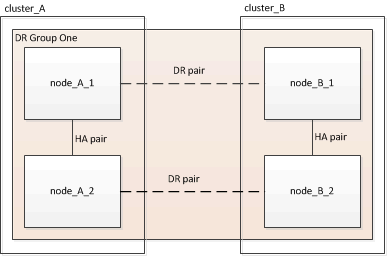
-
Überprüfen Sie, ob die Nodes bereit für die Erstellung der DR-Gruppe sind, indem Sie auf jedem Node den folgenden Befehl eingeben:
metrocluster configuration-settings show-statusDie Befehlsausgabe sollte zeigen, dass die Nodes bereit sind:
cluster_A::> metrocluster configuration-settings show-status Cluster Node Configuration Settings Status -------------------------- ------------- -------------------------------- cluster_A node_A_1 ready for DR group create node_A_2 ready for DR group create 2 entries were displayed.cluster_B::> metrocluster configuration-settings show-status Cluster Node Configuration Settings Status -------------------------- ------------- -------------------------------- cluster_B node_B_1 ready for DR group create node_B_2 ready for DR group create 2 entries were displayed. -
Erstellen der DR-Gruppe:
metrocluster configuration-settings dr-group create -partner-cluster <partner_cluster_name> -local-node <local_node_name> -remote-node <remote_node_name>Dieser Befehl wird nur einmal ausgegeben. Es muss nicht auf dem Partner-Cluster wiederholt werden. Sie geben im Befehl den Namen des Remote-Clusters und den Namen eines lokalen Node und eines Node im Partner-Cluster an.
Die beiden Nodes, die Sie angeben, sind als DR-Partner konfiguriert, und die anderen beiden Nodes (die im Befehl nicht angegeben sind) werden als das zweite DR-Paar in der DR-Gruppe konfiguriert. Diese Beziehungen können nicht geändert werden, wenn Sie diesen Befehl eingeben.
Mit dem folgenden Befehl werden diese DR-Paare erstellt:
-
Node_A_1 und Node_B_1
-
Node_A_2 und Node_B_2
Cluster_A::> metrocluster configuration-settings dr-group create -partner-cluster cluster_B -local-node node_A_1 -remote-node node_B_1 [Job 27] Job succeeded: DR Group Create is successful.
-
Konfigurieren und Anschließen der MetroCluster IP-Schnittstellen
Sie müssen die MetroCluster IP-Schnittstellen konfigurieren, die zur Replizierung von Storage und nicht-flüchtigem Cache jedes Nodes verwendet werden. Anschließend stellen Sie die Verbindungen mithilfe der MetroCluster-IP-Schnittstellen bereit. Dadurch werden iSCSI-Verbindungen für die Speicherreplikation erstellt.

|
Die MetroCluster-IP-Adresse und die verbundenen Switch-Ports werden erst online geschaltet, nachdem Sie die MetroCluster-IP-Schnittstellen erstellt haben. |
-
Sie müssen für jeden Node zwei Schnittstellen erstellen. Die Schnittstellen müssen mit den in der MetroCluster RCF-Datei definierten VLANs verknüpft sein.
-
Sie müssen alle MetroCluster IP Schnittstelle „A“-Ports in demselben VLAN und alle MetroCluster IP Schnittstelle „B“-Ports in dem anderen VLAN erstellen. Siehe "Überlegungen zur MetroCluster IP-Konfiguration".
-
Ab ONTAP 9.9 müssen Sie auch die angeben, wenn Sie eine Layer 3-Konfiguration verwenden
-gatewayParameter beim Erstellen von MetroCluster-IP-Schnittstellen. Siehe "Überlegungen für Layer 3-Weitbereichs-Netzwerke".Bestimmte Plattformen verwenden ein VLAN für die MetroCluster IP Schnittstelle. Standardmäßig verwenden alle beiden Ports ein anderes VLAN: 10 und 20.
Falls unterstützt, können Sie auch ein anderes (nicht standardmäßiges) VLAN über 100 (zwischen 101 und 4095) angeben. Verwenden Sie dazu den
-vlan-idParameter immetrocluster configuration-settings interface createBefehl.Die folgenden Plattformen unterstützen Not den
-vlan-idParameter:-
FAS8200 UND AFF A300
-
AFF A320
-
FAS9000 und AFF A700
-
AFF C800, ASA C800, AFF A800 und ASA A800
Alle anderen Plattformen unterstützen den
-vlan-idParameter.Die Standard- und gültigen VLAN-Zuweisungen hängen davon ab, ob die Plattform den folgenden Parameter unterstützt
-vlan-id:
Plattformen, die <code>-vlan-</code> unterstützenStandard-VLAN:
-
Wenn der
-vlan-idParameter nicht angegeben wird, werden die Schnittstellen mit VLAN 10 für die „A“-Ports und VLAN 20 für die „B“-Ports erstellt. -
Das angegebene VLAN muss mit dem im RCF ausgewählten VLAN übereinstimmen.
Gültige VLAN-Bereiche:
-
Standard-VLAN 10 und 20
-
VLANs 101 und höher (zwischen 101 und 4095)
Plattformen, die <code>-vlan-</code> nicht unterstützenStandard-VLAN:
-
Keine Angabe. Für die Schnittstelle muss kein VLAN auf der MetroCluster-Schnittstelle angegeben werden. Der Switch-Port definiert das verwendete VLAN.
Gültige VLAN-Bereiche:
-
Alle VLANs werden beim Generieren der RCF nicht explizit ausgeschlossen. Die RCF warnt Sie, wenn das VLAN ungültig ist.
-
-
Die von den MetroCluster IP-Schnittstellen verwendeten physischen Ports hängen vom Plattformmodell ab. Informationen zur Verwendung des Ports für Ihr System finden Sie unter "MetroCluster IP-Switches verkabeln" .
-
Die folgenden IP-Adressen und Subnetze werden in den Beispielen verwendet:
Knoten
Schnittstelle
IP-Adresse
Subnetz
Node_A_1
MetroCluster IP-Schnittstelle 1
10.1.1.1
10.1.1/24
MetroCluster IP-Schnittstelle 2
10.1.2.1
10.1.2/24
Node_A_2
MetroCluster IP-Schnittstelle 1
10.1.1.2
10.1.1/24
MetroCluster IP-Schnittstelle 2
10.1.2.2
10.1.2/24
Knoten_B_1
MetroCluster IP-Schnittstelle 1
10.1.1.3
10.1.1/24
MetroCluster IP-Schnittstelle 2
10.1.2.3
10.1.2/24
Knoten_B_2
MetroCluster IP-Schnittstelle 1
10.1.1.4
10.1.1/24
MetroCluster IP-Schnittstelle 2
10.1.2.4
10.1.2/24
-
Bei diesem Verfahren werden folgende Beispiele verwendet:
Die Ports für ein AFF A700 oder ein FAS9000 System (e5a und e5b).
Die Ports für ein AFF A220-System, um zu zeigen, wie der Parameter auf einer unterstützten Plattform verwendet
-vlan-idwird.Konfigurieren Sie die Schnittstellen an den richtigen Ports für Ihr Plattformmodell.
-
Vergewissern Sie sich, dass die automatische Festplattenzuordnung für jeden Node aktiviert ist:
storage disk option showBei der automatischen Festplattenzuweisung werden Pool 0- und Pool 1-Festplatten auf Shelf-Basis zugewiesen.
In der Spalte Automatische Zuweisung wird angegeben, ob die automatische Zuweisung der Festplatte aktiviert ist.
Node BKg. FW. Upd. Auto Copy Auto Assign Auto Assign Policy ---------- ------------- ---------- ----------- ------------------ node_A_1 on on on default node_A_2 on on on default 2 entries were displayed.
-
Vergewissern Sie sich, dass Sie auf den Nodes MetroCluster IP-Schnittstellen erstellen können:
metrocluster configuration-settings show-statusAlle Nodes sollten bereit sein:
Cluster Node Configuration Settings Status ---------- ----------- --------------------------------- cluster_A node_A_1 ready for interface create node_A_2 ready for interface create cluster_B node_B_1 ready for interface create node_B_2 ready for interface create 4 entries were displayed. -
Erstellen Sie die Schnittstellen auf Node_A_1.
-
Konfigurieren Sie die Schnittstelle am Port „e5a“ auf „Node_A_1“:
Verwenden Sie beim Erstellen von MetroCluster-IP-Schnittstellen keine IP-Adressen 169.254.17.x oder 169.254.18.x, um Konflikte mit automatisch generierten Schnittstellen-IP-Adressen im gleichen Bereich zu vermeiden. metrocluster configuration-settings interface create -cluster-name <cluster_name> -home-node <node_name> -home-port e5a -address <ip_address> -netmask <netmask>Das folgende Beispiel zeigt die Erstellung der Schnittstelle auf Port "e5a" auf "Node_A_1" mit IP-Adresse "10.1.1.1":
cluster_A::> metrocluster configuration-settings interface create -cluster-name cluster_A -home-node node_A_1 -home-port e5a -address 10.1.1.1 -netmask 255.255.255.0 [Job 28] Job succeeded: Interface Create is successful. cluster_A::>
Bei Plattformmodellen, die VLANs für die MetroCluster IP Schnittstelle unterstützen, können Sie die einschließen
-vlan-idParameter, wenn Sie die Standard-VLAN-IDs nicht verwenden möchten. Das folgende Beispiel zeigt den Befehl für ein AFF A220 System mit einer VLAN-ID von 120:cluster_A::> metrocluster configuration-settings interface create -cluster-name cluster_A -home-node node_A_2 -home-port e0a -address 10.1.1.2 -netmask 255.255.255.0 -vlan-id 120 [Job 28] Job succeeded: Interface Create is successful. cluster_A::>
-
Konfigurieren Sie die Schnittstelle am Port „e5b“ auf „Node_A_1“:
metrocluster configuration-settings interface create -cluster-name <cluster_name> -home-node <node_name> -home-port e5b -address <ip_address> -netmask <netmask>Das folgende Beispiel zeigt die Erstellung der Schnittstelle am Port „e5b“ auf „Node_A_1“ mit der IP-Adresse „10.1.2.1“:
cluster_A::> metrocluster configuration-settings interface create -cluster-name cluster_A -home-node node_A_1 -home-port e5b -address 10.1.2.1 -netmask 255.255.255.0 [Job 28] Job succeeded: Interface Create is successful. cluster_A::>
Sie können überprüfen, ob diese Schnittstellen mit vorhanden sind metrocluster configuration-settings interface showBefehl. -
-
Erstellen Sie die Schnittstellen auf Node_A_2.
-
Konfigurieren Sie die Schnittstelle am Port „e5a“ auf „Node_A_2“:
metrocluster configuration-settings interface create -cluster-name <cluster_name> -home-node <node_name> -home-port e5a -address <ip_address> -netmask <netmask>Das folgende Beispiel zeigt die Erstellung der Schnittstelle auf Port "e5a" auf "Node_A_2" mit IP-Adresse "10.1.1.2":
cluster_A::> metrocluster configuration-settings interface create -cluster-name cluster_A -home-node node_A_2 -home-port e5a -address 10.1.1.2 -netmask 255.255.255.0 [Job 28] Job succeeded: Interface Create is successful. cluster_A::>
-
Konfigurieren Sie die Schnittstelle am Port „e5b“ auf „Node_A_2“:
metrocluster configuration-settings interface create -cluster-name <cluster_name> -home-node <node_name> -home-port e5b -address <ip_address> -netmask <netmask>Das folgende Beispiel zeigt die Erstellung der Schnittstelle auf dem Port „e5b“ auf „Node_A_2“ mit der IP-Adresse „10.1.2.2“:
cluster_A::> metrocluster configuration-settings interface create -cluster-name cluster_A -home-node node_A_2 -home-port e5b -address 10.1.2.2 -netmask 255.255.255.0 [Job 28] Job succeeded: Interface Create is successful. cluster_A::>
Bei Plattformmodellen, die VLANs für die MetroCluster IP Schnittstelle unterstützen, können Sie die einschließen
-vlan-idParameter, wenn Sie die Standard-VLAN-IDs nicht verwenden möchten. Das folgende Beispiel zeigt den Befehl für ein AFF A220 System mit einer VLAN-ID von 220:
cluster_A::> metrocluster configuration-settings interface create -cluster-name cluster_A -home-node node_A_2 -home-port e0b -address 10.1.2.2 -netmask 255.255.255.0 -vlan-id 220 [Job 28] Job succeeded: Interface Create is successful. cluster_A::>
-
-
Erstellen Sie die Schnittstellen auf „Node_B_1“.
-
Konfigurieren Sie die Schnittstelle am Port „e5a“ auf „Node_B_1“:
metrocluster configuration-settings interface create -cluster-name <cluster_name> -home-node <node_name> -home-port e5a -address <ip_address> -netmask <netmask>Das folgende Beispiel zeigt die Erstellung der Schnittstelle auf Port "e5a" auf "Node_B_1" mit IP-Adresse "10.1.1.3":
cluster_A::> metrocluster configuration-settings interface create -cluster-name cluster_B -home-node node_B_1 -home-port e5a -address 10.1.1.3 -netmask 255.255.255.0 [Job 28] Job succeeded: Interface Create is successful.cluster_B::>
-
Konfigurieren Sie die Schnittstelle am Port „e5b“ auf „Node_B_1“:
metrocluster configuration-settings interface create -cluster-name <cluster_name> -home-node <node_name> -home-port e5b -address <ip_address> -netmask <netmask>Das folgende Beispiel zeigt die Erstellung der Schnittstelle am Port „e5b“ auf „Node_B_1“ mit der IP-Adresse „10.1.2.3“:
cluster_A::> metrocluster configuration-settings interface create -cluster-name cluster_B -home-node node_B_1 -home-port e5b -address 10.1.2.3 -netmask 255.255.255.0 [Job 28] Job succeeded: Interface Create is successful.cluster_B::>
-
-
Erstellen Sie die Schnittstellen auf „Node_B_2“.
-
Konfigurieren Sie die Schnittstelle am Port e5a auf Node_B_2:
metrocluster configuration-settings interface create -cluster-name <cluster_name> -home-node <node_name> -home-port e5a -address <ip_address> -netmask <netmask>Das folgende Beispiel zeigt die Erstellung der Schnittstelle auf Port "e5a" auf "Node_B_2" mit IP-Adresse "10.1.1.4":
cluster_B::>metrocluster configuration-settings interface create -cluster-name cluster_B -home-node node_B_2 -home-port e5a -address 10.1.1.4 -netmask 255.255.255.0 [Job 28] Job succeeded: Interface Create is successful.cluster_A::>
-
Konfigurieren Sie die Schnittstelle am Port „e5b“ auf „Node_B_2“:
metrocluster configuration-settings interface create -cluster-name <cluster_name> -home-node <node_name> -home-port e5b -address <ip_address> -netmask <netmask>Das folgende Beispiel zeigt die Erstellung der Schnittstelle auf dem Port „e5b“ auf „Node_B_2“ mit der IP-Adresse „10.1.2.4“:
cluster_B::> metrocluster configuration-settings interface create -cluster-name cluster_B -home-node node_B_2 -home-port e5b -address 10.1.2.4 -netmask 255.255.255.0 [Job 28] Job succeeded: Interface Create is successful. cluster_A::>
-
-
Vergewissern Sie sich, dass die Schnittstellen konfiguriert sind:
metrocluster configuration-settings interface showDas folgende Beispiel zeigt, dass der Konfigurationsstatus für jede Schnittstelle abgeschlossen ist.
cluster_A::> metrocluster configuration-settings interface show DR Config Group Cluster Node Network Address Netmask Gateway State ----- ------- ------- --------------- --------------- --------- ---------- 1 cluster_A node_A_1 Home Port: e5a 10.1.1.1 255.255.255.0 - completed Home Port: e5b 10.1.2.1 255.255.255.0 - completed node_A_2 Home Port: e5a 10.1.1.2 255.255.255.0 - completed Home Port: e5b 10.1.2.2 255.255.255.0 - completed cluster_B node_B_1 Home Port: e5a 10.1.1.3 255.255.255.0 - completed Home Port: e5b 10.1.2.3 255.255.255.0 - completed node_B_2 Home Port: e5a 10.1.1.4 255.255.255.0 - completed Home Port: e5b 10.1.2.4 255.255.255.0 - completed 8 entries were displayed. cluster_A::> -
Vergewissern Sie sich, dass die Nodes bereit sind, die MetroCluster-Schnittstellen zu verbinden:
metrocluster configuration-settings show-statusIm folgenden Beispiel werden alle Knoten im Status „bereit für die Verbindung“ angezeigt:
Cluster Node Configuration Settings Status ---------- ----------- --------------------------------- cluster_A node_A_1 ready for connection connect node_A_2 ready for connection connect cluster_B node_B_1 ready for connection connect node_B_2 ready for connection connect 4 entries were displayed. -
Stellen Sie die Verbindungen her:
metrocluster configuration-settings connection connectWenn Sie eine Version vor ONTAP 9.10.1 ausführen, können die IP-Adressen nach dem Ausführen dieses Befehls nicht geändert werden.
Im folgenden Beispiel wird gezeigt, dass Cluster_A erfolgreich verbunden ist:
cluster_A::> metrocluster configuration-settings connection connect [Job 53] Job succeeded: Connect is successful. cluster_A::>
-
Stellen Sie sicher, dass die Verbindungen hergestellt wurden:
metrocluster configuration-settings show-statusDer Status der Konfigurationseinstellungen für alle Knoten sollte abgeschlossen sein:
Cluster Node Configuration Settings Status ---------- ----------- --------------------------------- cluster_A node_A_1 completed node_A_2 completed cluster_B node_B_1 completed node_B_2 completed 4 entries were displayed. -
Vergewissern Sie sich, dass die iSCSI-Verbindungen hergestellt sind:
-
Ändern Sie die erweiterte Berechtigungsebene:
set -privilege advancedSie müssen mit reagieren
yWenn Sie aufgefordert werden, den erweiterten Modus fortzusetzen, wird die Eingabeaufforderung für den erweiterten Modus angezeigt (*>). -
Anzeigen der Verbindungen:
storage iscsi-initiator showAuf Systemen mit ONTAP 9.5 gibt es für jedes Cluster acht MetroCluster-IP-Initiatoren, die in der Ausgabe angezeigt werden sollten.
Auf Systemen mit ONTAP 9.4 und früheren Versionen gibt es für jedes Cluster vier MetroCluster IP-Initiatoren, die in der Ausgabe angezeigt werden sollten.
Im folgenden Beispiel werden die acht MetroCluster-IP-Initiatoren auf einem Cluster mit ONTAP 9.5 angezeigt:
cluster_A::*> storage iscsi-initiator show Node Type Label Target Portal Target Name Admin/Op ---- ---- -------- ------------------ -------------------------------- -------- cluster_A-01 dr_auxiliary mccip-aux-a-initiator 10.227.16.113:65200 prod506.com.company:abab44 up/up mccip-aux-a-initiator2 10.227.16.113:65200 prod507.com.company:abab44 up/up mccip-aux-b-initiator 10.227.95.166:65200 prod506.com.company:abab44 up/up mccip-aux-b-initiator2 10.227.95.166:65200 prod507.com.company:abab44 up/up dr_partner mccip-pri-a-initiator 10.227.16.112:65200 prod506.com.company:cdcd88 up/up mccip-pri-a-initiator2 10.227.16.112:65200 prod507.com.company:cdcd88 up/up mccip-pri-b-initiator 10.227.95.165:65200 prod506.com.company:cdcd88 up/up mccip-pri-b-initiator2 10.227.95.165:65200 prod507.com.company:cdcd88 up/up cluster_A-02 dr_auxiliary mccip-aux-a-initiator 10.227.16.112:65200 prod506.com.company:cdcd88 up/up mccip-aux-a-initiator2 10.227.16.112:65200 prod507.com.company:cdcd88 up/up mccip-aux-b-initiator 10.227.95.165:65200 prod506.com.company:cdcd88 up/up mccip-aux-b-initiator2 10.227.95.165:65200 prod507.com.company:cdcd88 up/up dr_partner mccip-pri-a-initiator 10.227.16.113:65200 prod506.com.company:abab44 up/up mccip-pri-a-initiator2 10.227.16.113:65200 prod507.com.company:abab44 up/up mccip-pri-b-initiator 10.227.95.166:65200 prod506.com.company:abab44 up/up mccip-pri-b-initiator2 10.227.95.166:65200 prod507.com.company:abab44 up/up 16 entries were displayed.-
Zurück zur Administratorberechtigungsebene:
set -privilege admin
-
-
Vergewissern Sie sich, dass die Knoten bereit sind für die abschließende Implementierung der MetroCluster Konfiguration:
metrocluster node showcluster_A::> metrocluster node show DR Configuration DR Group Cluster Node State Mirroring Mode ----- ------- ------------------ -------------- --------- ---- - cluster_A node_A_1 ready to configure - - node_A_2 ready to configure - - 2 entries were displayed. cluster_A::>cluster_B::> metrocluster node show DR Configuration DR Group Cluster Node State Mirroring Mode ----- ------- ------------------ -------------- --------- ---- - cluster_B node_B_1 ready to configure - - node_B_2 ready to configure - - 2 entries were displayed. cluster_B::>
Überprüfen oder manuelles Durchführen der Zuweisung von Pool-1-Laufwerken
Je nach Storage-Konfiguration müssen Sie für jeden Node der MetroCluster IP-Konfiguration entweder die Laufwerkszuweisung Pool 1 überprüfen oder Laufwerken manuell Pool 1 zuweisen. Das von Ihnen verwendete Verfahren hängt von der Version von ONTAP ab.
Konfigurationstyp |
Verfahren |
Die Systeme erfüllen die Anforderungen für die automatische Laufwerkszuweisung oder wurden bei Verwendung von ONTAP 9.3 vom Werk empfangen. |
|
Die Konfiguration umfasst drei oder, wenn sie mehr als vier Shelfs enthält, besteht aus einem ungleichen Vielfaches von vier Shelfs (z. B. sieben Shelfs) und läuft mit ONTAP 9.5. |
|
Die Konfiguration umfasst nicht vier Storage Shelfs pro Standort und läuft mit ONTAP 9.4 |
|
Die Systeme wurden nicht ab Werk empfangen und führen ONTAP 9.3Systeme aus, die von der Fabrik empfangen wurden, sind mit zugewiesenen Laufwerken vorkonfiguriert. |
Überprüfen der Festplattenzuordnung für Pool 1-Festplatten
Sie müssen überprüfen, ob die Remote-Festplatten für die Knoten sichtbar sind und ordnungsgemäß zugewiesen wurden.
Sie müssen mindestens zehn Minuten warten, bis die automatische Zuweisung von Laufwerken abgeschlossen ist, nachdem die MetroCluster-IP-Schnittstellen und -Verbindungen mit dem erstellt wurden metrocluster configuration-settings connection connect Befehl.
Befehlsausgabe zeigt Festplattennamen in Form an: Node-Name:0m.i1.0L1
-
Vergewissern Sie sich, dass Pool 1-Festplatten automatisch zugewiesen sind:
disk showDie folgende Ausgabe zeigt die Ausgabe eines AFF A800 Systems ohne externe Shelfs.
Die automatische Laufwerkszuweisung hat einem Viertel (8 Laufwerke) zu „Node_A_1“ und einem Viertel zu „Node_A_2“ zugewiesen. Die übrigen Laufwerke sind Remote-Festplatten (Pool 1) für „Node_B_1“ und „Node_B_2“.
cluster_B::> disk show -host-adapter 0m -owner node_B_2 Usable Disk Container Container Disk Size Shelf Bay Type Type Name Owner ---------------- ---------- ----- --- ------- ----------- --------- -------- node_B_2:0m.i0.2L4 894.0GB 0 29 SSD-NVM shared - node_B_2 node_B_2:0m.i0.2L10 894.0GB 0 25 SSD-NVM shared - node_B_2 node_B_2:0m.i0.3L3 894.0GB 0 28 SSD-NVM shared - node_B_2 node_B_2:0m.i0.3L9 894.0GB 0 24 SSD-NVM shared - node_B_2 node_B_2:0m.i0.3L11 894.0GB 0 26 SSD-NVM shared - node_B_2 node_B_2:0m.i0.3L12 894.0GB 0 27 SSD-NVM shared - node_B_2 node_B_2:0m.i0.3L15 894.0GB 0 30 SSD-NVM shared - node_B_2 node_B_2:0m.i0.3L16 894.0GB 0 31 SSD-NVM shared - node_B_2 8 entries were displayed. cluster_B::> disk show -host-adapter 0m -owner node_B_1 Usable Disk Container Container Disk Size Shelf Bay Type Type Name Owner ---------------- ---------- ----- --- ------- ----------- --------- -------- node_B_1:0m.i2.3L19 1.75TB 0 42 SSD-NVM shared - node_B_1 node_B_1:0m.i2.3L20 1.75TB 0 43 SSD-NVM spare Pool1 node_B_1 node_B_1:0m.i2.3L23 1.75TB 0 40 SSD-NVM shared - node_B_1 node_B_1:0m.i2.3L24 1.75TB 0 41 SSD-NVM spare Pool1 node_B_1 node_B_1:0m.i2.3L29 1.75TB 0 36 SSD-NVM shared - node_B_1 node_B_1:0m.i2.3L30 1.75TB 0 37 SSD-NVM shared - node_B_1 node_B_1:0m.i2.3L31 1.75TB 0 38 SSD-NVM shared - node_B_1 node_B_1:0m.i2.3L32 1.75TB 0 39 SSD-NVM shared - node_B_1 8 entries were displayed. cluster_B::> disk show Usable Disk Container Container Disk Size Shelf Bay Type Type Name Owner ---------------- ---------- ----- --- ------- ----------- --------- -------- node_B_1:0m.i1.0L6 1.75TB 0 1 SSD-NVM shared - node_A_2 node_B_1:0m.i1.0L8 1.75TB 0 3 SSD-NVM shared - node_A_2 node_B_1:0m.i1.0L17 1.75TB 0 18 SSD-NVM shared - node_A_1 node_B_1:0m.i1.0L22 1.75TB 0 17 SSD-NVM shared - node_A_1 node_B_1:0m.i1.0L25 1.75TB 0 12 SSD-NVM shared - node_A_1 node_B_1:0m.i1.2L2 1.75TB 0 5 SSD-NVM shared - node_A_2 node_B_1:0m.i1.2L7 1.75TB 0 2 SSD-NVM shared - node_A_2 node_B_1:0m.i1.2L14 1.75TB 0 7 SSD-NVM shared - node_A_2 node_B_1:0m.i1.2L21 1.75TB 0 16 SSD-NVM shared - node_A_1 node_B_1:0m.i1.2L27 1.75TB 0 14 SSD-NVM shared - node_A_1 node_B_1:0m.i1.2L28 1.75TB 0 15 SSD-NVM shared - node_A_1 node_B_1:0m.i2.1L1 1.75TB 0 4 SSD-NVM shared - node_A_2 node_B_1:0m.i2.1L5 1.75TB 0 0 SSD-NVM shared - node_A_2 node_B_1:0m.i2.1L13 1.75TB 0 6 SSD-NVM shared - node_A_2 node_B_1:0m.i2.1L18 1.75TB 0 19 SSD-NVM shared - node_A_1 node_B_1:0m.i2.1L26 1.75TB 0 13 SSD-NVM shared - node_A_1 node_B_1:0m.i2.3L19 1.75TB 0 42 SSD-NVM shared - node_B_1 node_B_1:0m.i2.3L20 1.75TB 0 43 SSD-NVM shared - node_B_1 node_B_1:0m.i2.3L23 1.75TB 0 40 SSD-NVM shared - node_B_1 node_B_1:0m.i2.3L24 1.75TB 0 41 SSD-NVM shared - node_B_1 node_B_1:0m.i2.3L29 1.75TB 0 36 SSD-NVM shared - node_B_1 node_B_1:0m.i2.3L30 1.75TB 0 37 SSD-NVM shared - node_B_1 node_B_1:0m.i2.3L31 1.75TB 0 38 SSD-NVM shared - node_B_1 node_B_1:0m.i2.3L32 1.75TB 0 39 SSD-NVM shared - node_B_1 node_B_1:0n.12 1.75TB 0 12 SSD-NVM shared aggr0 node_B_1 node_B_1:0n.13 1.75TB 0 13 SSD-NVM shared aggr0 node_B_1 node_B_1:0n.14 1.75TB 0 14 SSD-NVM shared aggr0 node_B_1 node_B_1:0n.15 1.75TB 0 15 SSD-NVM shared aggr0 node_B_1 node_B_1:0n.16 1.75TB 0 16 SSD-NVM shared aggr0 node_B_1 node_B_1:0n.17 1.75TB 0 17 SSD-NVM shared aggr0 node_B_1 node_B_1:0n.18 1.75TB 0 18 SSD-NVM shared aggr0 node_B_1 node_B_1:0n.19 1.75TB 0 19 SSD-NVM shared - node_B_1 node_B_1:0n.24 894.0GB 0 24 SSD-NVM shared - node_A_2 node_B_1:0n.25 894.0GB 0 25 SSD-NVM shared - node_A_2 node_B_1:0n.26 894.0GB 0 26 SSD-NVM shared - node_A_2 node_B_1:0n.27 894.0GB 0 27 SSD-NVM shared - node_A_2 node_B_1:0n.28 894.0GB 0 28 SSD-NVM shared - node_A_2 node_B_1:0n.29 894.0GB 0 29 SSD-NVM shared - node_A_2 node_B_1:0n.30 894.0GB 0 30 SSD-NVM shared - node_A_2 node_B_1:0n.31 894.0GB 0 31 SSD-NVM shared - node_A_2 node_B_1:0n.36 1.75TB 0 36 SSD-NVM shared - node_A_1 node_B_1:0n.37 1.75TB 0 37 SSD-NVM shared - node_A_1 node_B_1:0n.38 1.75TB 0 38 SSD-NVM shared - node_A_1 node_B_1:0n.39 1.75TB 0 39 SSD-NVM shared - node_A_1 node_B_1:0n.40 1.75TB 0 40 SSD-NVM shared - node_A_1 node_B_1:0n.41 1.75TB 0 41 SSD-NVM shared - node_A_1 node_B_1:0n.42 1.75TB 0 42 SSD-NVM shared - node_A_1 node_B_1:0n.43 1.75TB 0 43 SSD-NVM shared - node_A_1 node_B_2:0m.i0.2L4 894.0GB 0 29 SSD-NVM shared - node_B_2 node_B_2:0m.i0.2L10 894.0GB 0 25 SSD-NVM shared - node_B_2 node_B_2:0m.i0.3L3 894.0GB 0 28 SSD-NVM shared - node_B_2 node_B_2:0m.i0.3L9 894.0GB 0 24 SSD-NVM shared - node_B_2 node_B_2:0m.i0.3L11 894.0GB 0 26 SSD-NVM shared - node_B_2 node_B_2:0m.i0.3L12 894.0GB 0 27 SSD-NVM shared - node_B_2 node_B_2:0m.i0.3L15 894.0GB 0 30 SSD-NVM shared - node_B_2 node_B_2:0m.i0.3L16 894.0GB 0 31 SSD-NVM shared - node_B_2 node_B_2:0n.0 1.75TB 0 0 SSD-NVM shared aggr0_rha12_b1_cm_02_0 node_B_2 node_B_2:0n.1 1.75TB 0 1 SSD-NVM shared aggr0_rha12_b1_cm_02_0 node_B_2 node_B_2:0n.2 1.75TB 0 2 SSD-NVM shared aggr0_rha12_b1_cm_02_0 node_B_2 node_B_2:0n.3 1.75TB 0 3 SSD-NVM shared aggr0_rha12_b1_cm_02_0 node_B_2 node_B_2:0n.4 1.75TB 0 4 SSD-NVM shared aggr0_rha12_b1_cm_02_0 node_B_2 node_B_2:0n.5 1.75TB 0 5 SSD-NVM shared aggr0_rha12_b1_cm_02_0 node_B_2 node_B_2:0n.6 1.75TB 0 6 SSD-NVM shared aggr0_rha12_b1_cm_02_0 node_B_2 node_B_2:0n.7 1.75TB 0 7 SSD-NVM shared - node_B_2 64 entries were displayed. cluster_B::> cluster_A::> disk show Usable Disk Container Container Disk Size Shelf Bay Type Type Name Owner ---------------- ---------- ----- --- ------- ----------- --------- -------- node_A_1:0m.i1.0L2 1.75TB 0 5 SSD-NVM shared - node_B_2 node_A_1:0m.i1.0L8 1.75TB 0 3 SSD-NVM shared - node_B_2 node_A_1:0m.i1.0L18 1.75TB 0 19 SSD-NVM shared - node_B_1 node_A_1:0m.i1.0L25 1.75TB 0 12 SSD-NVM shared - node_B_1 node_A_1:0m.i1.0L27 1.75TB 0 14 SSD-NVM shared - node_B_1 node_A_1:0m.i1.2L1 1.75TB 0 4 SSD-NVM shared - node_B_2 node_A_1:0m.i1.2L6 1.75TB 0 1 SSD-NVM shared - node_B_2 node_A_1:0m.i1.2L7 1.75TB 0 2 SSD-NVM shared - node_B_2 node_A_1:0m.i1.2L14 1.75TB 0 7 SSD-NVM shared - node_B_2 node_A_1:0m.i1.2L17 1.75TB 0 18 SSD-NVM shared - node_B_1 node_A_1:0m.i1.2L22 1.75TB 0 17 SSD-NVM shared - node_B_1 node_A_1:0m.i2.1L5 1.75TB 0 0 SSD-NVM shared - node_B_2 node_A_1:0m.i2.1L13 1.75TB 0 6 SSD-NVM shared - node_B_2 node_A_1:0m.i2.1L21 1.75TB 0 16 SSD-NVM shared - node_B_1 node_A_1:0m.i2.1L26 1.75TB 0 13 SSD-NVM shared - node_B_1 node_A_1:0m.i2.1L28 1.75TB 0 15 SSD-NVM shared - node_B_1 node_A_1:0m.i2.3L19 1.75TB 0 42 SSD-NVM shared - node_A_1 node_A_1:0m.i2.3L20 1.75TB 0 43 SSD-NVM shared - node_A_1 node_A_1:0m.i2.3L23 1.75TB 0 40 SSD-NVM shared - node_A_1 node_A_1:0m.i2.3L24 1.75TB 0 41 SSD-NVM shared - node_A_1 node_A_1:0m.i2.3L29 1.75TB 0 36 SSD-NVM shared - node_A_1 node_A_1:0m.i2.3L30 1.75TB 0 37 SSD-NVM shared - node_A_1 node_A_1:0m.i2.3L31 1.75TB 0 38 SSD-NVM shared - node_A_1 node_A_1:0m.i2.3L32 1.75TB 0 39 SSD-NVM shared - node_A_1 node_A_1:0n.12 1.75TB 0 12 SSD-NVM shared aggr0 node_A_1 node_A_1:0n.13 1.75TB 0 13 SSD-NVM shared aggr0 node_A_1 node_A_1:0n.14 1.75TB 0 14 SSD-NVM shared aggr0 node_A_1 node_A_1:0n.15 1.75TB 0 15 SSD-NVM shared aggr0 node_A_1 node_A_1:0n.16 1.75TB 0 16 SSD-NVM shared aggr0 node_A_1 node_A_1:0n.17 1.75TB 0 17 SSD-NVM shared aggr0 node_A_1 node_A_1:0n.18 1.75TB 0 18 SSD-NVM shared aggr0 node_A_1 node_A_1:0n.19 1.75TB 0 19 SSD-NVM shared - node_A_1 node_A_1:0n.24 894.0GB 0 24 SSD-NVM shared - node_B_2 node_A_1:0n.25 894.0GB 0 25 SSD-NVM shared - node_B_2 node_A_1:0n.26 894.0GB 0 26 SSD-NVM shared - node_B_2 node_A_1:0n.27 894.0GB 0 27 SSD-NVM shared - node_B_2 node_A_1:0n.28 894.0GB 0 28 SSD-NVM shared - node_B_2 node_A_1:0n.29 894.0GB 0 29 SSD-NVM shared - node_B_2 node_A_1:0n.30 894.0GB 0 30 SSD-NVM shared - node_B_2 node_A_1:0n.31 894.0GB 0 31 SSD-NVM shared - node_B_2 node_A_1:0n.36 1.75TB 0 36 SSD-NVM shared - node_B_1 node_A_1:0n.37 1.75TB 0 37 SSD-NVM shared - node_B_1 node_A_1:0n.38 1.75TB 0 38 SSD-NVM shared - node_B_1 node_A_1:0n.39 1.75TB 0 39 SSD-NVM shared - node_B_1 node_A_1:0n.40 1.75TB 0 40 SSD-NVM shared - node_B_1 node_A_1:0n.41 1.75TB 0 41 SSD-NVM shared - node_B_1 node_A_1:0n.42 1.75TB 0 42 SSD-NVM shared - node_B_1 node_A_1:0n.43 1.75TB 0 43 SSD-NVM shared - node_B_1 node_A_2:0m.i2.3L3 894.0GB 0 28 SSD-NVM shared - node_A_2 node_A_2:0m.i2.3L4 894.0GB 0 29 SSD-NVM shared - node_A_2 node_A_2:0m.i2.3L9 894.0GB 0 24 SSD-NVM shared - node_A_2 node_A_2:0m.i2.3L10 894.0GB 0 25 SSD-NVM shared - node_A_2 node_A_2:0m.i2.3L11 894.0GB 0 26 SSD-NVM shared - node_A_2 node_A_2:0m.i2.3L12 894.0GB 0 27 SSD-NVM shared - node_A_2 node_A_2:0m.i2.3L15 894.0GB 0 30 SSD-NVM shared - node_A_2 node_A_2:0m.i2.3L16 894.0GB 0 31 SSD-NVM shared - node_A_2 node_A_2:0n.0 1.75TB 0 0 SSD-NVM shared aggr0_node_A_2_0 node_A_2 node_A_2:0n.1 1.75TB 0 1 SSD-NVM shared aggr0_node_A_2_0 node_A_2 node_A_2:0n.2 1.75TB 0 2 SSD-NVM shared aggr0_node_A_2_0 node_A_2 node_A_2:0n.3 1.75TB 0 3 SSD-NVM shared aggr0_node_A_2_0 node_A_2 node_A_2:0n.4 1.75TB 0 4 SSD-NVM shared aggr0_node_A_2_0 node_A_2 node_A_2:0n.5 1.75TB 0 5 SSD-NVM shared aggr0_node_A_2_0 node_A_2 node_A_2:0n.6 1.75TB 0 6 SSD-NVM shared aggr0_node_A_2_0 node_A_2 node_A_2:0n.7 1.75TB 0 7 SSD-NVM shared - node_A_2 64 entries were displayed. cluster_A::>
Manuelles Zuweisen von Laufwerken für Pool 1 (ONTAP 9.4 oder höher)
Wenn das System werkseitig nicht vorkonfiguriert war und die Anforderungen für die automatische Laufwerkszuweisung nicht erfüllt, müssen Sie die Remote Pool 1-Laufwerke manuell zuweisen.
Dieses Verfahren gilt für Konfigurationen mit ONTAP 9.4 oder höher.
Weitere Informationen zur Bestimmung, ob Ihr System eine manuelle Festplattenzuordnung erfordert, finden Sie in "Überlegungen zur automatischen Laufwerkszuweisung und zu ADP-Systemen in ONTAP 9.4 und höher".
Wenn die Konfiguration nur zwei externe Shelfs pro Standort umfasst, sollten 1 Laufwerke für jeden Standort aus demselben Shelf gemeinsam genutzt werden, wie in den folgenden Beispielen dargestellt:
-
Node_A_1 wird Laufwerken in Einschüben 0-11 an Standort_B-Shelf_2 (Remote) zugewiesen
-
Node_A_2 wird Laufwerken in Einschüben 12-23 an Standort_B-Shelf_2 (Remote) zugewiesen
-
Weisen Sie auf jedem Knoten in der MetroCluster IP-Konfiguration Remote-Laufwerke Pool 1 zu.
-
Zeigt die Liste der nicht zugewiesenen Laufwerke an:
disk show -host-adapter 0m -container-type unassignedcluster_A::> disk show -host-adapter 0m -container-type unassigned Usable Disk Container Container Disk Size Shelf Bay Type Type Name Owner ---------------- ---------- ----- --- ------- ----------- --------- -------- 6.23.0 - 23 0 SSD unassigned - - 6.23.1 - 23 1 SSD unassigned - - . . . node_A_2:0m.i1.2L51 - 21 14 SSD unassigned - - node_A_2:0m.i1.2L64 - 21 10 SSD unassigned - - . . . 48 entries were displayed. cluster_A::> -
Weisen Sie dem Pool 1 des ersten Knotens (z. B. Node_A_1) die Eigentümerschaft von Remote-Laufwerken (0m) zu:
disk assign -disk <disk-id> -pool 1 -owner <owner_node_name>disk-idMuss ein Laufwerk auf einem Remote-Shelf von identifizierenowner_node_name. -
Vergewissern Sie sich, dass die Laufwerke Pool 1 zugewiesen wurden:
disk show -host-adapter 0m -container-type unassignedDie iSCSI-Verbindung, die zum Zugriff auf die Remote-Laufwerke verwendet wird, wird als Gerät 0 m angezeigt. Die folgende Ausgabe zeigt, dass die Laufwerke in Shelf 23 zugewiesen wurden, da sie in der Liste der nicht zugewiesenen Laufwerke nicht mehr angezeigt werden:
cluster_A::> disk show -host-adapter 0m -container-type unassigned Usable Disk Container Container Disk Size Shelf Bay Type Type Name Owner ---------------- ---------- ----- --- ------- ----------- --------- -------- node_A_2:0m.i1.2L51 - 21 14 SSD unassigned - - node_A_2:0m.i1.2L64 - 21 10 SSD unassigned - - . . . node_A_2:0m.i2.1L90 - 21 19 SSD unassigned - - 24 entries were displayed. cluster_A::>-
Wiederholen Sie diese Schritte, um dem zweiten Node an Standort A Pool 1-Laufwerke zuzuweisen (z. B. „Node_A_2“).
-
Wiederholen Sie diese Schritte vor Ort B.
-
Manuelles Zuweisen von Disketten für Pool 1 (ONTAP 9.3)
Wenn Sie für jeden Node mindestens zwei Festplatten-Shelfs haben, können Sie die Remote-Festplatten (Pool1) über die automatische Zuweisungsfunktion von ONTAP automatisch zuweisen.
Sie müssen zuerst eine Festplatte im Shelf Pool 1 zuweisen. ONTAP weist dann automatisch den Rest der Festplatten im Shelf demselben Pool zu.
Dieses Verfahren gilt für Konfigurationen mit ONTAP 9.3.
Diese Vorgehensweise kann nur verwendet werden, wenn mindestens zwei Festplatten-Shelfs für jeden Node vorhanden sind, wodurch die automatische Zuweisung von Festplatten auf Shelf-Ebene ermöglicht wird.
Wenn Sie die automatische Zuweisung auf Shelf-Ebene nicht verwenden können, müssen Sie die Remote-Festplatten manuell zuweisen, damit jeder Node über einen Remote-Pool von Festplatten (Pool 1) verfügt.
Die Funktion für die automatische Festplattenzuweisung von ONTAP weist die Festplatten für das Shelf zu. Beispiel:
-
Alle Festplatten auf Site_B-Shelf_2 werden dem Pool1 von Node_A_1 automatisch zugewiesen
-
Alle Festplatten auf Site_B-Shelf_4 werden dem Pool1 der Node_A_2 automatisch zugewiesen
-
Alle Festplatten auf Site_A-Shelf_2 werden dem Pool1 der Node_B_1 automatisch zugewiesen
-
Alle Festplatten auf Site_A-Shelf_4 werden dem Pool1 der Node_B_2 automatisch zugewiesen
Sie müssen die automatische Zuweisung durch Angabe einer einzelnen Festplatte für jedes Shelf „Seeding“:
-
Weisen Sie von jedem Knoten in der MetroCluster IP-Konfiguration einem Pool 1 eine Remote-Festplatte zu.
-
Zeigen Sie die Liste der nicht zugewiesenen Festplatten an:
disk show -host-adapter 0m -container-type unassignedcluster_A::> disk show -host-adapter 0m -container-type unassigned Usable Disk Container Container Disk Size Shelf Bay Type Type Name Owner ---------------- ---------- ----- --- ------- ----------- --------- -------- 6.23.0 - 23 0 SSD unassigned - - 6.23.1 - 23 1 SSD unassigned - - . . . node_A_2:0m.i1.2L51 - 21 14 SSD unassigned - - node_A_2:0m.i1.2L64 - 21 10 SSD unassigned - - . . . 48 entries were displayed. cluster_A::> -
Wählen Sie ein Remote-Laufwerk (0m) aus, und weisen Sie dem Pool 1 des ersten Knotens (z. B. „Node_A_1“) den Besitz der Festplatte zu:
disk assign -disk <disk_id> -pool 1 -owner <owner_node_name>Das
disk-idmuss eine Festplatte in einem Remote-Shelf von identifizierenowner_node_name.Die automatische Zuweisung von ONTAP-Festplatten weist alle Festplatten im Remote-Shelf zu, das die angegebene Festplatte enthält.
-
Nachdem Sie mindestens 60 Sekunden gewartet haben, bis die automatische Zuweisung der Festplatte erfolgt ist, vergewissern Sie sich, dass die Remote-Festplatten auf dem Shelf Pool 1 automatisch zugewiesen wurden:
disk show -host-adapter 0m -container-type unassignedDie iSCSI-Verbindung, die zum Zugriff auf die Remote-Festplatten verwendet wird, wird als Gerät 0 m angezeigt. Die folgende Ausgabe zeigt, dass die Festplatten in Shelf 23 nun zugewiesen sind und nicht mehr angezeigt werden:
cluster_A::> disk show -host-adapter 0m -container-type unassigned Usable Disk Container Container Disk Size Shelf Bay Type Type Name Owner ---------------- ---------- ----- --- ------- ----------- --------- -------- node_A_2:0m.i1.2L51 - 21 14 SSD unassigned - - node_A_2:0m.i1.2L64 - 21 10 SSD unassigned - - node_A_2:0m.i1.2L72 - 21 23 SSD unassigned - - node_A_2:0m.i1.2L74 - 21 1 SSD unassigned - - node_A_2:0m.i1.2L83 - 21 22 SSD unassigned - - node_A_2:0m.i1.2L90 - 21 7 SSD unassigned - - node_A_2:0m.i1.3L52 - 21 6 SSD unassigned - - node_A_2:0m.i1.3L59 - 21 13 SSD unassigned - - node_A_2:0m.i1.3L66 - 21 17 SSD unassigned - - node_A_2:0m.i1.3L73 - 21 12 SSD unassigned - - node_A_2:0m.i1.3L80 - 21 5 SSD unassigned - - node_A_2:0m.i1.3L81 - 21 2 SSD unassigned - - node_A_2:0m.i1.3L82 - 21 16 SSD unassigned - - node_A_2:0m.i1.3L91 - 21 3 SSD unassigned - - node_A_2:0m.i2.0L49 - 21 15 SSD unassigned - - node_A_2:0m.i2.0L50 - 21 4 SSD unassigned - - node_A_2:0m.i2.1L57 - 21 18 SSD unassigned - - node_A_2:0m.i2.1L58 - 21 11 SSD unassigned - - node_A_2:0m.i2.1L59 - 21 21 SSD unassigned - - node_A_2:0m.i2.1L65 - 21 20 SSD unassigned - - node_A_2:0m.i2.1L72 - 21 9 SSD unassigned - - node_A_2:0m.i2.1L80 - 21 0 SSD unassigned - - node_A_2:0m.i2.1L88 - 21 8 SSD unassigned - - node_A_2:0m.i2.1L90 - 21 19 SSD unassigned - - 24 entries were displayed. cluster_A::>-
Wiederholen Sie diese Schritte, um Pool 1-Festplatten dem zweiten Knoten an Standort A zuzuweisen (z. B. „Node_A_2“).
-
Wiederholen Sie diese Schritte vor Ort B.
-
Aktivieren der automatischen Laufwerkszuweisung in ONTAP 9.4
Wenn Sie in ONTAP 9.4 die automatische Laufwerkszuweisung wie zuvor in diesem Verfahren beschrieben deaktiviert haben, müssen Sie sie auf allen Knoten erneut aktivieren.
-
Automatische Laufwerkszuweisung aktivieren:
storage disk option modify -node <node_name> -autoassign onSie müssen diesen Befehl für alle Nodes in der MetroCluster IP-Konfiguration ausgeben.
Spiegelung der Root-Aggregate
Um Datensicherung zu ermöglichen, müssen Sie die Root-Aggregate spiegeln.
Standardmäßig wird das Root-Aggregat als RAID-DP Typ Aggregat erstellt. Sie können das Root-Aggregat von RAID-DP zu einem Aggregat des RAID4-Typs ändern. Mit dem folgenden Befehl wird das Root-Aggregat für das RAID4-Typ-Aggregat modifiziert:
storage aggregate modify –aggregate <aggr_name> -raidtype raid4

|
Auf Systemen anderer Hersteller kann der RAID-Typ des Aggregats von dem Standard RAID-DP zu RAID4 vor oder nach der Spiegelung des Aggregats geändert werden. |
-
Root-Aggregat spiegeln:
storage aggregate mirror <aggr_name>Der folgende Befehl spiegelt das Root-Aggregat für „Controller_A_1“:
controller_A_1::> storage aggregate mirror aggr0_controller_A_1
Dies spiegelt das Aggregat, also besteht es aus einem lokalen Plex und einem Remote Plex am Remote MetroCluster Standort.
-
Wiederholen Sie den vorherigen Schritt für jeden Node in der MetroCluster-Konfiguration.
Erstellung eines gespiegelten Datenaggregats auf jedem Node
Sie müssen auf jedem Knoten in der DR-Gruppe ein gespiegeltes Datenaggregat erstellen.
-
Sie sollten wissen, welche Laufwerke in dem neuen Aggregat verwendet werden.
-
Wenn Sie mehrere Laufwerktypen in Ihrem System haben (heterogener Speicher), sollten Sie verstehen, wie Sie sicherstellen können, dass der richtige Laufwerkstyp ausgewählt ist.
-
Laufwerke sind Eigentum eines bestimmten Nodes. Wenn Sie ein Aggregat erstellen, müssen alle Laufwerke in diesem Aggregat im Besitz desselben Nodes sein, der zum Home-Node für das Aggregat wird.
In Systemen mit ADP werden Aggregate mithilfe von Partitionen erstellt, in denen jedes Laufwerk in die Partitionen P1, P2 und P3 partitioniert wird.
-
Aggregatnamen sollten dem Benennungsschema entsprechen, das Sie beim Planen Ihrer MetroCluster-Konfiguration ermittelt haben.
-
Liste der verfügbaren Ersatzteile anzeigen:
storage disk show -spare -owner <node_name> -
Erstellen Sie das Aggregat:
storage aggregate create -mirror trueWenn Sie auf der Cluster-Managementoberfläche beim Cluster angemeldet sind, können Sie auf jedem Node im Cluster ein Aggregat erstellen. Um sicherzustellen, dass das Aggregat auf einem bestimmten Node erstellt wird, verwenden Sie die
-nodeParameter oder geben Sie Laufwerke an, die diesem Node gehören.Sie können die folgenden Optionen angeben:
-
Der Home Node des Aggregats (d. h. der Knoten, der das Aggregat im normalen Betrieb besitzt)
-
Liste spezifischer Laufwerke, die dem Aggregat hinzugefügt werden sollen
-
Anzahl der zu einführenden Laufwerke
In der unterstützten Minimalkonfiguration, bei der eine begrenzte Anzahl an Laufwerken verfügbar ist, müssen Sie die Force-Small-Aggregate Option verwenden, um das Erstellen eines drei Festplatten-RAID-DP Aggregats zu ermöglichen. -
Prüfsummenstil, den Sie für das Aggregat verwenden möchten
-
Typ der zu verwendenden Laufwerke
-
Die Größe der zu verwendenden Laufwerke
-
Fahrgeschwindigkeit zu verwenden
-
RAID-Typ für RAID-Gruppen auf dem Aggregat
-
Maximale Anzahl an Laufwerken, die in eine RAID-Gruppe aufgenommen werden können
-
Unabhängig davon, ob Laufwerke mit unterschiedlichen RPM zugelassen sind, finden Sie auf der man Page zum Erstellen von Storage-Aggregaten.
Mit dem folgenden Befehl wird ein gespiegeltes Aggregat mit 10 Festplatten erstellt:
cluster_A::> storage aggregate create aggr1_node_A_1 -diskcount 10 -node node_A_1 -mirror true [Job 15] Job is queued: Create aggr1_node_A_1. [Job 15] The job is starting. [Job 15] Job succeeded: DONE
-
-
Überprüfen Sie die RAID-Gruppe und die Laufwerke Ihres neuen Aggregats:
storage aggregate show-status -aggregate <aggregate-name>
Implementieren der MetroCluster-Konfiguration
Sie müssen den ausführen metrocluster configure Befehl zum Starten der Datensicherung in einer MetroCluster-Konfiguration.
-
Es sollten mindestens zwei gespiegelte Datenaggregate ohne Root-Wurzeln auf jedem Cluster vorhanden sein.
Sie können dies mit dem überprüfen
storage aggregate showBefehl.Wenn Sie ein einzelnes gespiegeltes Datenaggregat verwenden möchten, finden Sie weitere Informationen unter Schritt 1 Weitere Anweisungen. -
Der HA-Konfigurationsstatus der Controller und des Chassis muss „mccip“ sein.
Sie stellen das aus metrocluster configure Aktivieren Sie einmal den Befehl auf einem der Nodes, um die MetroCluster-Konfiguration zu aktivieren. Sie müssen den Befehl nicht für jede der Standorte oder Nodes ausführen. Es ist nicht von Bedeutung, auf welchem Node oder Standort Sie den Befehl ausgeben möchten.
Der metrocluster configure Befehl koppelt die beiden Nodes automatisch mit den niedrigsten System-IDs in jedem der beiden Cluster als Disaster Recovery (DR) Partner. In einer MetroCluster Konfiguration mit vier Nodes gibt es zwei DR-Partnerpaare. Das zweite DR-Paar wird aus den beiden Knoten mit höheren System-IDs erstellt.

|
Sie müssen vor Ausführung des Befehls * Onboard Key Manager (OKM) oder externe Schlüsselverwaltung nicht konfigurieren metrocluster configure.
|
-
Konfigurieren Sie die MetroCluster im folgenden Format:
Wenn Ihre MetroCluster Konfiguration…
Dann tun Sie das…
Mehrere Datenaggregate
Konfigurieren Sie an der Eingabeaufforderung eines beliebigen Nodes MetroCluster:
metrocluster configure <node_name>Ein einzelnes gespiegeltes Datenaggregat
-
Ändern Sie von der Eingabeaufforderung eines beliebigen Node auf die erweiterte Berechtigungsebene:
set -privilege advancedSie müssen mit reagieren
yWenn Sie aufgefordert werden, den erweiterten Modus fortzusetzen, wird die Eingabeaufforderung für den erweiterten Modus (*>) angezeigt. -
Konfigurieren Sie die MetroCluster mit dem
-allow-with-one-aggregate trueParameter:metrocluster configure -allow-with-one-aggregate true <node_name> -
Zurück zur Administratorberechtigungsebene:
set -privilege admin
Die Best Practice besteht in der Nutzung mehrerer Datenaggregate. Wenn die erste DR-Gruppe nur ein Aggregat hat und Sie eine DR-Gruppe mit einem Aggregat hinzufügen möchten, müssen Sie das Metadaten-Volume aus dem einzelnen Datenaggregat verschieben. Weitere Informationen zu diesem Verfahren finden Sie unter "Verschieben eines Metadaten-Volumes in MetroCluster Konfigurationen". Mit dem folgenden Befehl wird die MetroCluster-Konfiguration auf allen Knoten in der DR-Gruppe aktiviert, die „Controller_A_1“ enthält:
cluster_A::*> metrocluster configure -node-name controller_A_1 [Job 121] Job succeeded: Configure is successful.
-
-
Überprüfen Sie den Netzwerkstatus auf Standort A:
network port showIm folgenden Beispiel wird die Verwendung von Netzwerkports in einer MetroCluster Konfiguration mit vier Nodes angezeigt:
cluster_A::> network port show Speed (Mbps) Node Port IPspace Broadcast Domain Link MTU Admin/Oper ------ --------- --------- ---------------- ----- ------- ------------ controller_A_1 e0a Cluster Cluster up 9000 auto/1000 e0b Cluster Cluster up 9000 auto/1000 e0c Default Default up 1500 auto/1000 e0d Default Default up 1500 auto/1000 e0e Default Default up 1500 auto/1000 e0f Default Default up 1500 auto/1000 e0g Default Default up 1500 auto/1000 controller_A_2 e0a Cluster Cluster up 9000 auto/1000 e0b Cluster Cluster up 9000 auto/1000 e0c Default Default up 1500 auto/1000 e0d Default Default up 1500 auto/1000 e0e Default Default up 1500 auto/1000 e0f Default Default up 1500 auto/1000 e0g Default Default up 1500 auto/1000 14 entries were displayed. -
Überprüfen Sie die MetroCluster Konfiguration von beiden Standorten in der MetroCluster Konfiguration.
-
Überprüfen Sie die Konfiguration von Standort A:
metrocluster showcluster_A::> metrocluster show Configuration: IP fabric Cluster Entry Name State ------------------------- ------------------- ----------- Local: cluster_A Configuration state configured Mode normal Remote: cluster_B Configuration state configured Mode normal -
Überprüfen Sie die Konfiguration von Standort B:
metrocluster show
cluster_B::> metrocluster show Configuration: IP fabric Cluster Entry Name State ------------------------- ------------------- ----------- Local: cluster_B Configuration state configured Mode normal Remote: cluster_A Configuration state configured Mode normal -
-
Um mögliche Probleme bei der nicht-flüchtigen Speicherspiegelung zu vermeiden, müssen Sie jeden der vier Nodes neu booten:
node reboot -node <node_name> -inhibit-takeover true -
Stellen Sie das aus
metrocluster showBefehl auf beiden Clustern, um die Konfiguration erneut zu überprüfen.
Konfigurieren der zweiten DR-Gruppe in einer Konfiguration mit acht Nodes
Wiederholen Sie die vorherigen Aufgaben, um die Nodes in der zweiten DR-Gruppe zu konfigurieren.
Erstellen von nicht gespiegelten Datenaggregaten
Optional können Sie nicht gespiegelte Datenaggregate für Daten erstellen, für die keine redundante Spiegelung von MetroCluster-Konfigurationen erforderlich ist.
-
Stellen Sie sicher, dass Sie wissen, welche Laufwerke im neuen Aggregat verwendet werden.
-
Wenn Sie mehrere Laufwerktypen in Ihrem System haben (heterogener Speicher), sollten Sie verstehen, wie Sie überprüfen können, ob der richtige Laufwerkstyp ausgewählt ist.

|
In MetroCluster IP-Konfigurationen können Remote-Aggregate nach einem Switchover nicht zugänglich gemacht werden |

|
Die nicht gespiegelten Aggregate müssen sich lokal an dem Node halten, auf dem sie sich enthalten. |
-
Laufwerke sind Eigentum eines bestimmten Nodes. Wenn Sie ein Aggregat erstellen, müssen alle Laufwerke in diesem Aggregat im Besitz desselben Nodes sein, der zum Home-Node für das Aggregat wird.
-
Aggregatnamen sollten dem Benennungsschema entsprechen, das Sie beim Planen Ihrer MetroCluster-Konfiguration ermittelt haben.
-
Festplatten- und Aggregatmanagement enthält weitere Informationen zur Spiegelung von Aggregaten.
-
Implementierung von nicht gespiegelten Aggregaten:
metrocluster modify -enable-unmirrored-aggr-deployment true -
Vergewissern Sie sich, dass die automatische Festplattenzuordnung deaktiviert ist:
disk option show -
Installieren und verkabeln Sie die Festplatten-Shelfs, die die nicht gespiegelten Aggregate enthalten.
Sie können die Verfahren in der Dokumentation Installation und Setup für Ihre Plattform und Platten-Shelfs verwenden.
-
Weisen Sie alle Festplatten auf dem neuen Shelf dem entsprechenden Node manuell zu:
disk assign -disk <disk_id> -owner <owner_node_name> -
Erstellen Sie das Aggregat:
storage aggregate createWenn Sie auf der Cluster-Managementoberfläche beim Cluster angemeldet sind, können Sie auf jedem Node im Cluster ein Aggregat erstellen. Um zu überprüfen, ob das Aggregat auf einem bestimmten Node erstellt wird, sollten Sie den Parameter -Node verwenden oder Laufwerke angeben, die Eigentum dieses Node sind.
Darüber hinaus müssen Sie sicherstellen, dass Sie nur Laufwerke in das nicht gespiegelte Shelf zum Aggregat aufnehmen.
Sie können die folgenden Optionen angeben:
-
Der Home Node des Aggregats (d. h. der Knoten, der das Aggregat im normalen Betrieb besitzt)
-
Liste spezifischer Laufwerke, die dem Aggregat hinzugefügt werden sollen
-
Anzahl der zu einführenden Laufwerke
-
Prüfsummenstil, den Sie für das Aggregat verwenden möchten
-
Typ der zu verwendenden Laufwerke
-
Die Größe der zu verwendenden Laufwerke
-
Fahrgeschwindigkeit zu verwenden
-
RAID-Typ für RAID-Gruppen auf dem Aggregat
-
Maximale Anzahl an Laufwerken, die in eine RAID-Gruppe aufgenommen werden können
-
Gibt an, ob Laufwerke mit unterschiedlichen U/min zulässig sind
Weitere Informationen zu diesen Optionen finden Sie auf der „Storage Aggregate create man page“.
Mit dem folgenden Befehl wird ein nicht gespiegeltes Aggregat mit 10 Festplatten erstellt:
controller_A_1::> storage aggregate create aggr1_controller_A_1 -diskcount 10 -node controller_A_1 [Job 15] Job is queued: Create aggr1_controller_A_1. [Job 15] The job is starting. [Job 15] Job succeeded: DONE
-
-
Überprüfen Sie die RAID-Gruppe und die Laufwerke Ihres neuen Aggregats:
storage aggregate show-status -aggregate <aggregate_name> -
Deaktivieren der Implementierung nicht gespiegelter Aggregate
metrocluster modify -enable-unmirrored-aggr-deployment false -
Vergewissern Sie sich, dass die automatische Festplattenzuordnung aktiviert ist:
disk option show
Überprüfen der MetroCluster-Konfiguration
Sie können überprüfen, ob die Komponenten und Beziehungen in der MetroCluster Konfiguration ordnungsgemäß funktionieren.
Nach der Erstkonfiguration und nach sämtlichen Änderungen an der MetroCluster-Konfiguration sollten Sie einen Check durchführen.
Sie sollten auch vor einer ausgehandelten (geplanten) Umschaltung oder einem Switchback prüfen.
Wenn der metrocluster check run Befehl wird zweimal innerhalb kürzester Zeit auf einem oder beiden Clustern ausgegeben. Ein Konflikt kann auftreten, und der Befehl erfasst möglicherweise nicht alle Daten. Danach metrocluster check show Befehle zeigen nicht die erwartete Ausgabe an.
-
Überprüfen Sie die Konfiguration:
metrocluster check runDer Befehl wird als Hintergrundjob ausgeführt und wird möglicherweise nicht sofort ausgeführt.
cluster_A::> metrocluster check run The operation has been started and is running in the background. Wait for it to complete and run "metrocluster check show" to view the results. To check the status of the running metrocluster check operation, use the command, "metrocluster operation history show -job-id 2245"
cluster_A::> metrocluster check show Component Result ------------------- --------- nodes ok lifs ok config-replication ok aggregates ok clusters ok connections ok volumes ok 7 entries were displayed.
-
Zeigen Sie detailliertere Ergebnisse des letzten MetroCluster-Prüfbefehls an:
metrocluster check aggregate showmetrocluster check cluster showmetrocluster check config-replication showmetrocluster check lif showmetrocluster check node showDer metrocluster check showBefehle zeigen die Ergebnisse der letztenmetrocluster check runBefehl. Sie sollten immer den ausführenmetrocluster check runBefehl vor Verwendung desmetrocluster check showBefehle, sodass die angezeigten Informationen aktuell sind.Das folgende Beispiel zeigt die
metrocluster check aggregate showBefehlsausgabe für eine gesunde MetroCluster Konfiguration mit vier Nodes:cluster_A::> metrocluster check aggregate show Node Aggregate Check Result --------------- -------------------- --------------------- --------- controller_A_1 controller_A_1_aggr0 mirroring-status ok disk-pool-allocation ok ownership-state ok controller_A_1_aggr1 mirroring-status ok disk-pool-allocation ok ownership-state ok controller_A_1_aggr2 mirroring-status ok disk-pool-allocation ok ownership-state ok controller_A_2 controller_A_2_aggr0 mirroring-status ok disk-pool-allocation ok ownership-state ok controller_A_2_aggr1 mirroring-status ok disk-pool-allocation ok ownership-state ok controller_A_2_aggr2 mirroring-status ok disk-pool-allocation ok ownership-state ok 18 entries were displayed.Das folgende Beispiel zeigt die
metrocluster check cluster showBefehlsausgabe für eine gesunde MetroCluster Konfiguration mit vier Nodes. Sie zeigt an, dass die Cluster bei Bedarf bereit sind, eine ausgehandelte Umschaltung durchzuführen.cluster_A::> metrocluster check cluster show Cluster Check Result --------------------- ------------------------------- --------- mccint-fas9000-0102 negotiated-switchover-ready not-applicable switchback-ready not-applicable job-schedules ok licenses ok periodic-check-enabled ok mccint-fas9000-0304 negotiated-switchover-ready not-applicable switchback-ready not-applicable job-schedules ok licenses ok periodic-check-enabled ok 10 entries were displayed.
ONTAP-Konfiguration abschließen
Nach dem Konfigurieren, Aktivieren und Prüfen der MetroCluster Konfiguration können Sie die Cluster-Konfiguration fortsetzen, indem Sie nach Bedarf weitere SVMs, Netzwerkschnittstellen und andere ONTAP Funktionen hinzufügen.



